WPS演示文稿中將三張圖片弄成一張的方法教程
時間:2023-06-29 11:01:45作者:極光下載站人氣:477
wps演示文稿是一款非常好用的幻燈片制作軟件,其中的素材和功能都非常豐富,可以幫助我們快速制作想要的幻燈片效果。如果我們希望在電腦版WPS演示文稿中將多張圖片組合起來,小伙伴們知道具體該如何進行操作嗎,其實操作方法是非常簡單的,只需要進行幾個非常簡單的操作步驟就可以實現想要的效果了。小伙伴們可以打開自己的WPS演示文稿后一起動手操作起來,看看最終的組合效果。后續如果不再需要還可以輕松取消組合效果。接下來,小編就來和小伙伴們分享具體的操作步驟了,有需要或者是有興趣了解的小伙伴們快來和小編一起往下看看吧!
操作步驟
第一步:點擊打開WPS演示文稿進入編輯界面,在“插入”選項卡中點擊“圖片”按鈕插入需要的圖片;
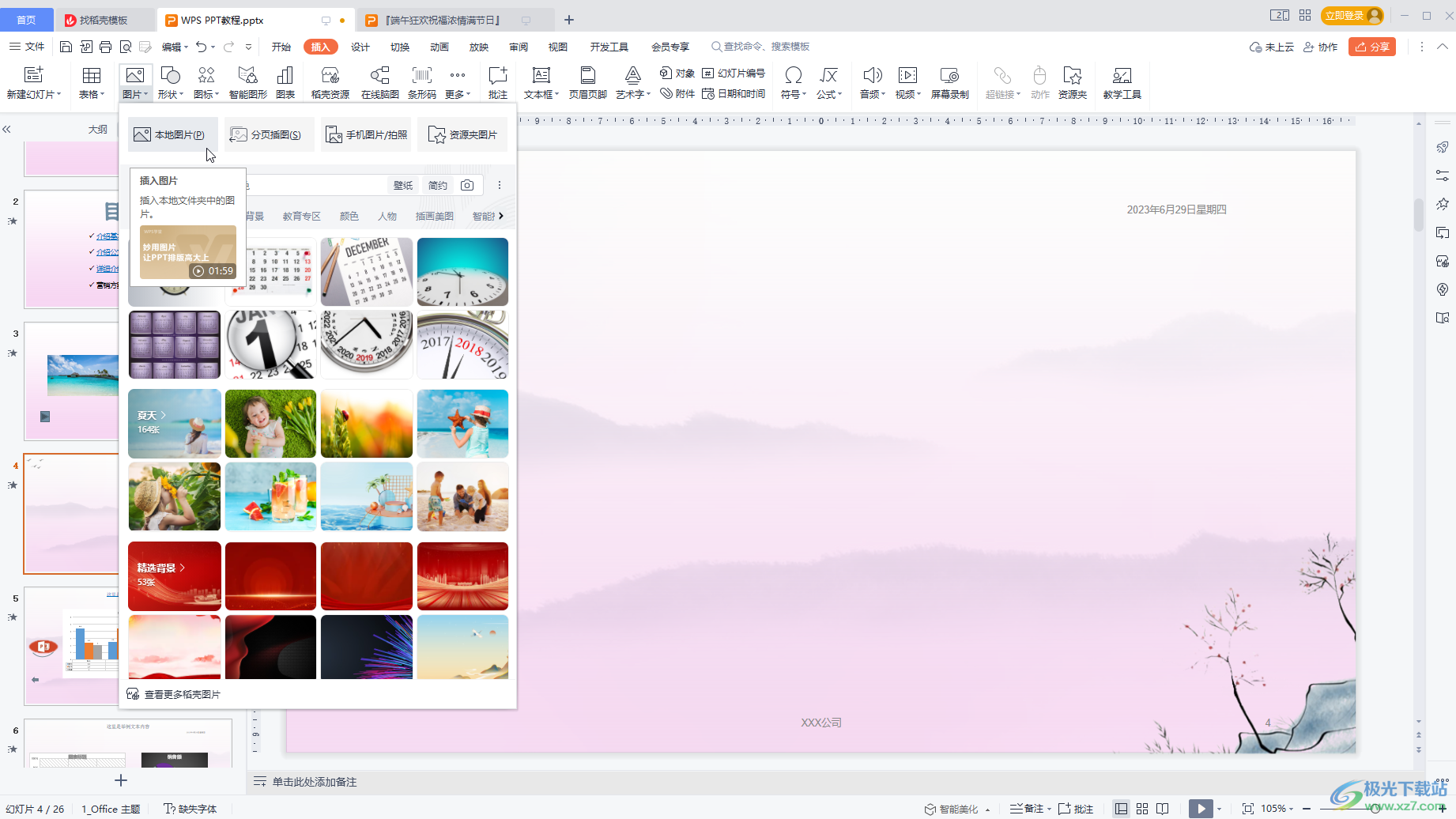
第二步:插入圖片后,按住Ctrl鍵的同時依次點擊,選中這些圖片,然后在“圖片工具”下可以適當調整圖片的大小和排版方式;
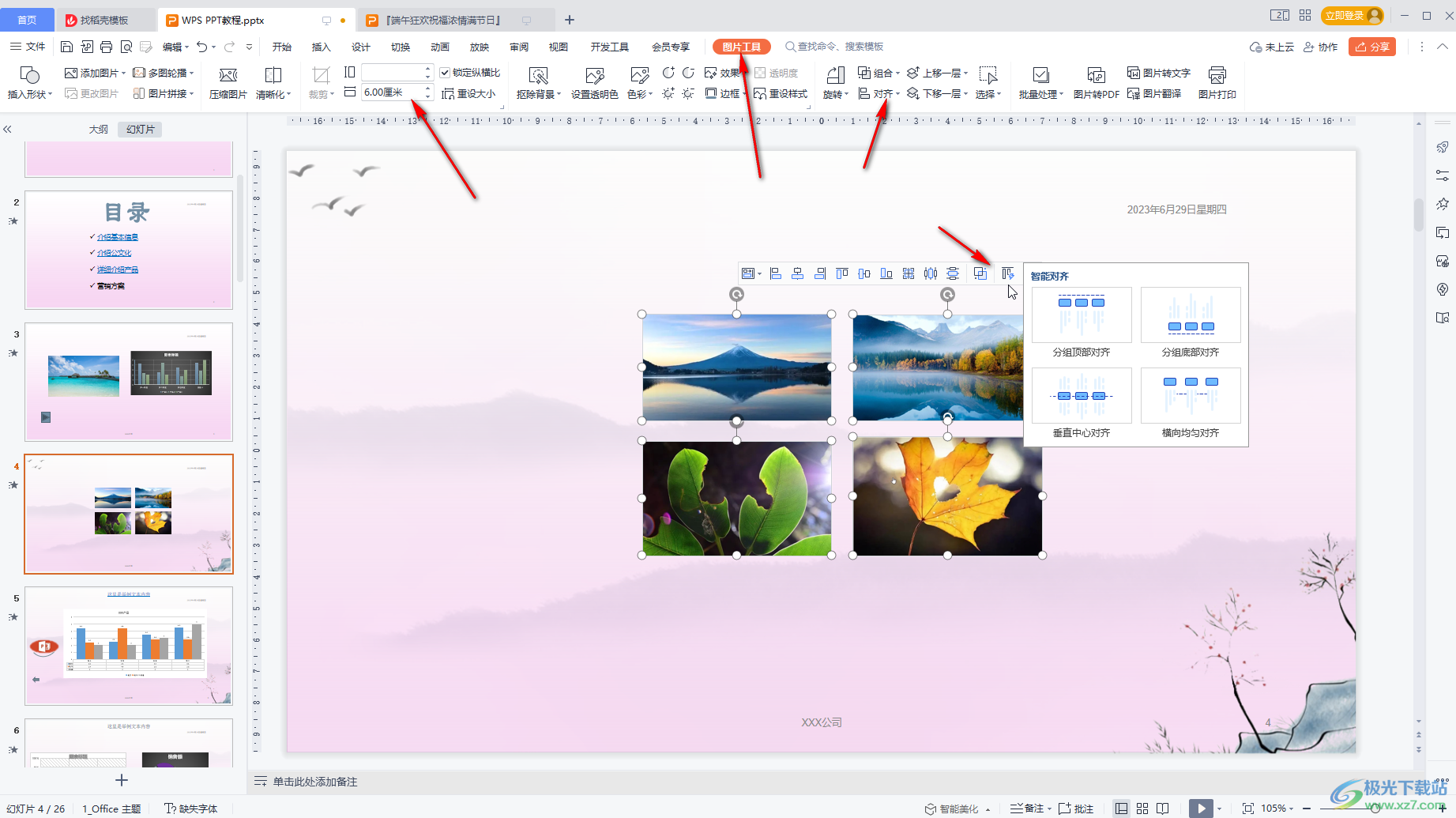
第三步:接著在浮動工具欄中點擊如圖所示的“組合”圖標;
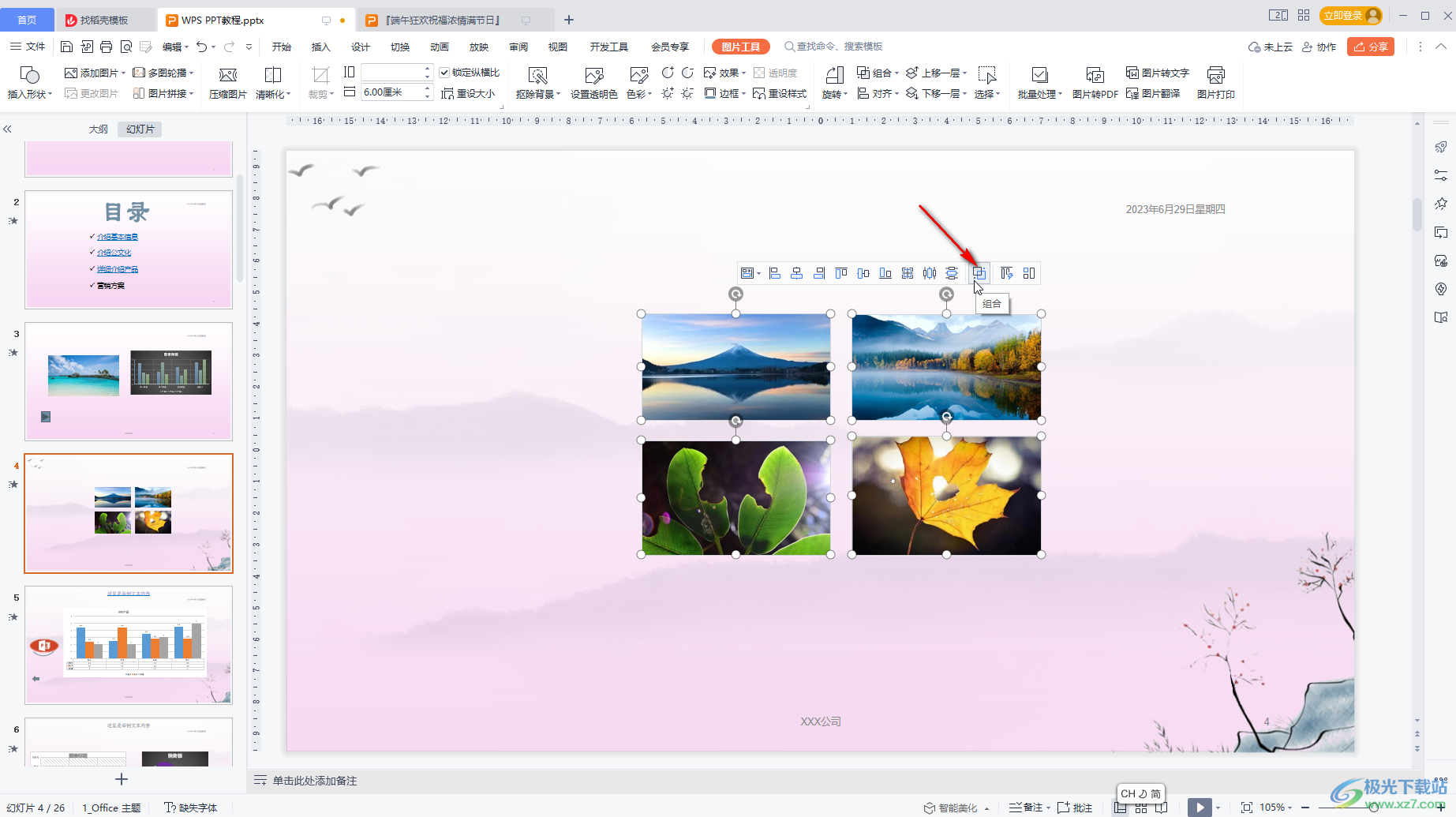
第四步:就可以看到成功將圖片組合成一個整體了,后續可以整體調整大小,移動位置等等,如果需要取消,也可以在浮動工具欄中進行取消組合;
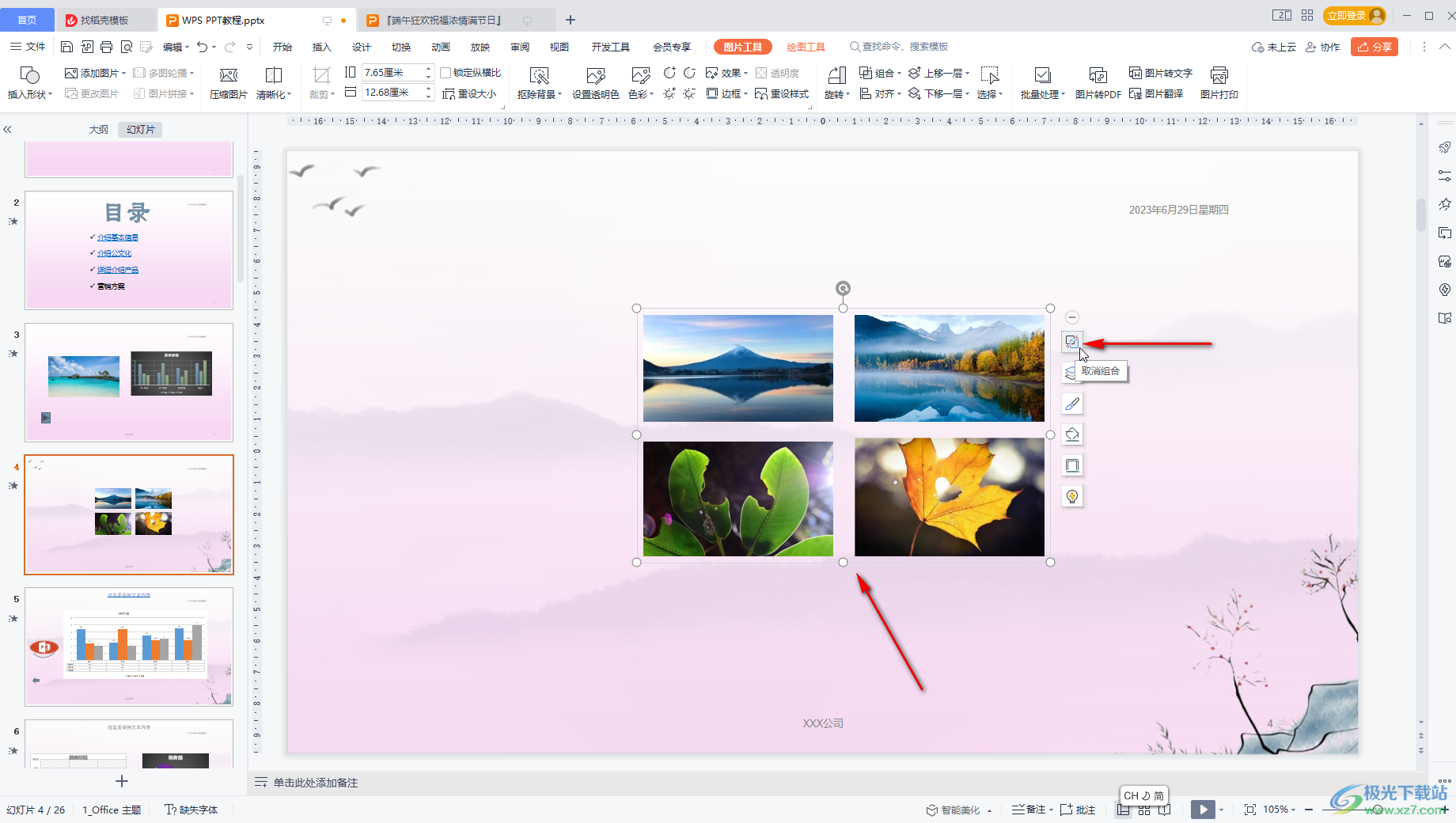
第五步:也可以在“圖片工具”下點擊“組合”按鈕進行組合,或者右鍵點擊圖片后選擇“組合”按鈕進行組合。
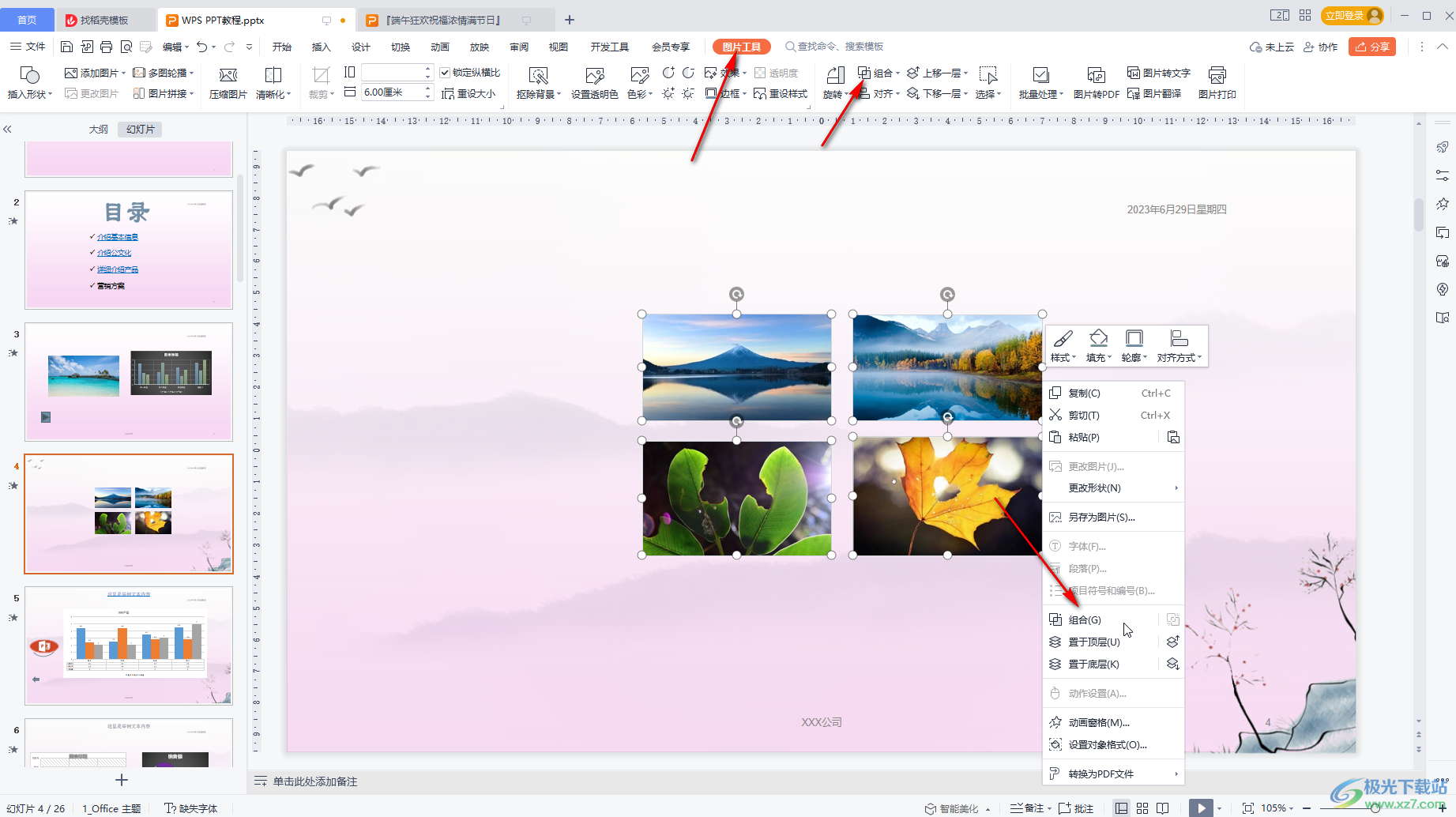
以上就是電腦版WPS演示文稿中將多張圖片組合為一張的方法教程的全部內容了。操作步驟都是非常簡單的,小伙伴們可以打開自己的軟件后一起動手操作起來,看看最終的效果。

大小:240.07 MB版本:v12.1.0.18608環境:WinAll, WinXP, Win7, Win10
- 進入下載
相關下載
熱門閱覽
- 1百度網盤分享密碼暴力破解方法,怎么破解百度網盤加密鏈接
- 2keyshot6破解安裝步驟-keyshot6破解安裝教程
- 3apktool手機版使用教程-apktool使用方法
- 4mac版steam怎么設置中文 steam mac版設置中文教程
- 5抖音推薦怎么設置頁面?抖音推薦界面重新設置教程
- 6電腦怎么開啟VT 如何開啟VT的詳細教程!
- 7掌上英雄聯盟怎么注銷賬號?掌上英雄聯盟怎么退出登錄
- 8rar文件怎么打開?如何打開rar格式文件
- 9掌上wegame怎么查別人戰績?掌上wegame怎么看別人英雄聯盟戰績
- 10qq郵箱格式怎么寫?qq郵箱格式是什么樣的以及注冊英文郵箱的方法
- 11怎么安裝會聲會影x7?會聲會影x7安裝教程
- 12Word文檔中輕松實現兩行對齊?word文檔兩行文字怎么對齊?
網友評論